MFC-J497DW
FAQ & Fehlerbehebung |
Empfangen von Faxen auf dem Computer unter Windows (PC-FAXEMPFANG)
Wenn Sie die Funktion PC-Faxempfang einschalten, speichert das Gerät die erhaltenen Faxdokumente im Speicher und sendet sie automatisch an Ihren Computer. Sie können dann die empfangenen Faxe auf dem Computer anzeigen.
Auch wenn der Computer z. B. über Nacht oder am Wochenende ausgeschaltet ist, werden ankommende Faxe vom Gerät weiter empfangen und gespeichert. Die Anzahl der empfangenen Faxe, die im Speicher gespeichert sind, wird auf dem Display des Geräts angezeigt.
Um den PC-Faxempfang einzurichten, müssen Sie den PC-Faxempfang in der Brother-Software aktivieren.
Klicken Sie auf den Link für die Schritte:
- Ausführen des Brother-PC-FAX-Empfangs auf dem Computer (Windows)
- Einrichten des Computers für PC-FAX Receiving (Windows)
- Anzeigen von empfangenen Nachrichten
Ausführen des Brother-PC-FAX-Empfangs auf dem Computer (Windows)
-
Führen Sie einen der folgenden Schritte aus:
-
(Windows 7)
Klicken Sie auf (Start) > Alle Programme > Brother > Brother-Dienstprogramme.
(Start) > Alle Programme > Brother > Brother-Dienstprogramme.
Klicken Sie auf die Dropdown-Liste, und wahlen Sie Ihren Modellnamen aus (falls nicht bereits ausgewahlt). Klicken Sie in der linken Navigationsleiste auf PC-FAX und anschließend auf Empfangen.
-
(Windows 8, Windows 10 und Windows 11)
Starten Sie (Brother-Dienstprogramme), klicken Sie dann auf die Dropdown-Liste und wählen Sie Ihren Modellnamen aus (falls nicht bereits ausgewählt). Klicken Sie in der linken Navigationsleiste auf PC-FAX und anschließend auf Empfangen.
Sie (Brother-Dienstprogramme), klicken Sie dann auf die Dropdown-Liste und wählen Sie Ihren Modellnamen aus (falls nicht bereits ausgewählt). Klicken Sie in der linken Navigationsleiste auf PC-FAX und anschließend auf Empfangen.
-
(Windows 7)
-
Bestätigen Sie die Meldung und klicken Sie auf Ja.
Das Fenster PC-FAXEMPFANG wird angezeigt. Das Symbol (PC-Fax empfangen (bereit)) wird ebenfalls in der Taskleiste des Computers angezeigt.
Symbol (PC-Fax empfangen (bereit)) wird ebenfalls in der Taskleiste des Computers angezeigt.
Einrichten des Computers für PC-FAX Receiving (Windows)
-
Doppelklicken Sie in der Taskleiste des Computers auf das
 Symbol (PC-Fax empfangen (bereit)) .
Symbol (PC-Fax empfangen (bereit)) .
Das Fenster PC-FAXEMPFANG wird angezeigt. - Klicken Sie Auf Einstellungen... fort.
-
Konfigurieren Sie die Optionen nach Bedarf:
- Konfigurieren Sie das Programm für den PC-Faxempfang so, dass das Programm beim Starten von Windows automatisch gestartet wird.
-
Speichern
Konfigurieren Sie den Pfad zum Speichern von PC-FAXDATEIEN, und wählen Sie das Format des empfangenen Dokuments aus. -
Hochladen, um
den Pfad zum SharePoint-Server zu konfigurieren® , und wählen Sie die Option zum automatischen oder manuellen Hochladen aus (nur für Administratoren verfügbar). -
Gerät
Wählen Sie das Brother-Gerät aus, auf dem Sie PC-FAX empfangen möchten. -
Sperren (nur für Administratoren verfügbar)
Schränken Sie die Konfiguration der oben aufgeführten Einstellungsoptionen für Benutzer ohne Administratorrechte ein.
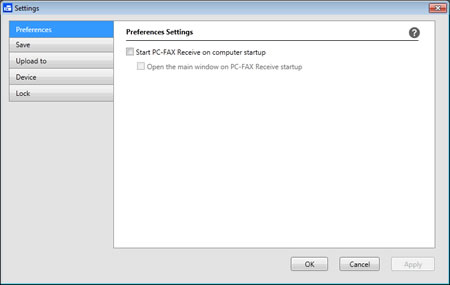
- Klicken Sie auf OK.
Anzeigen von empfangenen Nachrichten
Empfangsstatus
| Symbol | Angezeigter Status |
|---|---|
|
Bereitschaftsmodus Keine ungelesenen Nachrichten |
|
| Nachrichten werden empfangen | |
|
Nachrichten empfangen Ungelesene Nachrichten |
-
Doppelklicken Sie in der Taskleiste des Computers auf das
 Symbol (PC-Fax empfangen (bereit)) .
Symbol (PC-Fax empfangen (bereit)) .
Das Fenster PC-FAXEMPFANG wird angezeigt.
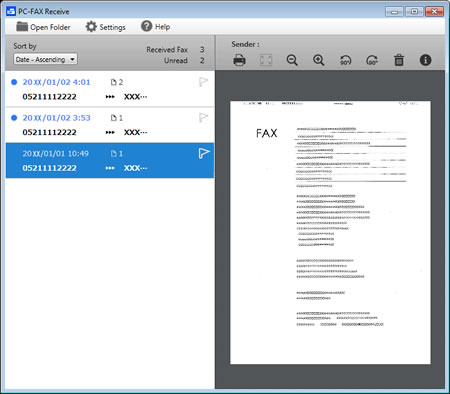
- Klicken Sie in der Liste auf die Faxe, die Sie anzeigen möchten.
-
Klicken Sie zum Abschluss auf
 in der rechten oberen Ecke des Fensters, um es zu schließen.
in der rechten oberen Ecke des Fensters, um es zu schließen.
Relevante Modelle
MFC-J1300DW, MFC-J491DW, MFC-J497DW, MFC-J5330DW, MFC-J5335DW, MFC-J5730DW, MFC-J5930DW, MFC-J5945DW, MFC-J6530DW, MFC-J6930DW, MFC-J6935DW, MFC-J6945DW, MFC-J6947DW, MFC-J890DW, MFC-J895DW, MFC-L2710DN, MFC-L2710DW, MFC-L2730DW, MFC-L2750DW, MFC-L3710CW, MFC-L3730CDN, MFC-L3750CDW, MFC-L3770CDW, MFC-L5700DN, MFC-L5750DW, MFC-L6800DW(T), MFC-L6900DW(T), MFC-L8690CDW, MFC-L8900CDW, MFC-L9570CDW(T)
